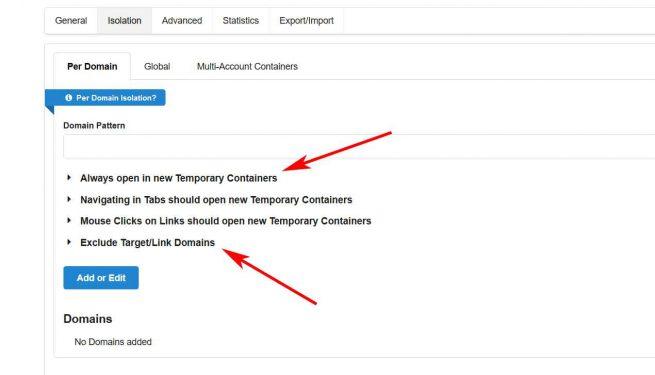Aumenta la seguridad y privacidad de Firefox usando contenedores temporales, te mostramos cómo hacerlo

Aspectos como todo aquello que rodea la privacidad y la seguridad en los navegadores web actuales, son muy importantes en los tiempos que corren, ya que cada vez movemos una mayor cantidad de información sensible en estos programas, algo que los usuarios cada vez tenemos más en cuenta.
Es por ello que en estas líneas os vamos a mostrar la manera de lograr esto de lo que os hablamos en una de las propuestas más importantes de este tipo como es Mozilla Firefox. En concreto os vamos a mostrar la manera de crear contenedores temporales en el software que básicamente nos ayudarán a aislar los datos que manejamos en el programa de los diferentes sitios web entre sí a los que accedemos.
Vamos a dejar claro que cuando hablamos de datos, nos referimos a información como la caché de imágenes, todo lo relacionado con el almacenamiento local, la caché de datos HTTP, etc. Así lograremos que estos datos que los sitios web que visitamos almacenan, lo hagan en un contenedor determinado pero que no sea accesible por el resto, lo que aumenta la privacidad y seguridad durante la sesión de navegación.
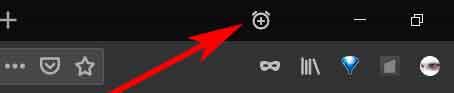
Pues bien, para todo ello vamos a hacer uso de la extensión de Firefox llamada Temporary Containers que se añadirá al propio navegador. Cabe mencionar que una vez añadido el complemento a Firefox, este se pondrá en funcionamiento añadiendo un nuevo icono en la parte superior de la ventana, no junto a la barra de navegación como es habitual, sino en la barra de pestañas.
Cómo hacer uso de los contenedores temporales del modo más efectivo
De ese modo, a la hora de trabajar con contenedores temporales que separen los datos que tratemos en cada una de las pestañas que abramos, no tendremos más que pulsar en el mencionado icono. Eso sí, hay que tener en cuenta que en esta nueva pestaña, al ser totalmente independiente del resto, no dispondrá de buena parte de datos almacenados por el navegador anteriormente. Decir que además de crear múltiples contenedores, el complemento también nos permite eliminar contenedores en cualquier momento para borrar todos los datos almacenados en el mismo.

Con todo y con ello, con el fin de personalizar este tratamiento os recomendamos acceder a la pantalla de configuración del add-on a través del menú “Complementos / Temporary Containers / Opciones”. Eso sí, podemos saber en todo momento el número del contenedor que hemos abierto en la sesión gracias a que el complemento nos lo hace saber en la barra de direcciones con un texto coloreado.
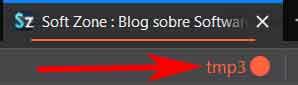
A la hora de personalizar el uso de estos contenedores temporales, que como vemos es muy sencillo, accedemos a la página de configuración que os mencionamos anteriormente para adaptar su funcionamiento a nuestras necesidades. De este modo y para aclararnos mejor al tratar con estos elementos, podemos personalizar el prefijo del nombre que se va a mostrar con cada contenedor que abramos, así como su color o el icono que veremos. Igualmente desde esta pestaña “General”, establecemos el tiempo de funcionamiento de los contenedores temporales o si seremos notificados tras su cierre.
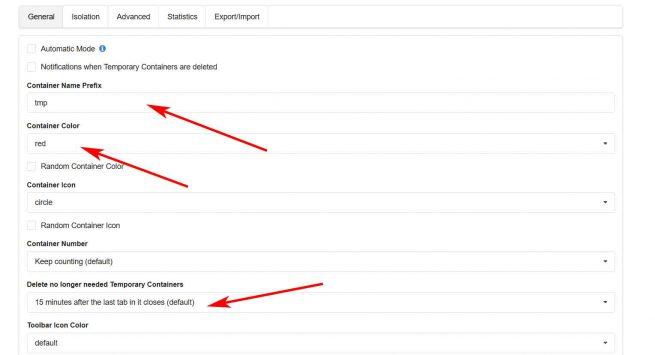
También os recomendamos echar un vistazo a la pestaña “Isolation”, ya que desde la misma la extensión nos ofrece una serie de funciones que podremos personalizar para por ejemplo abrir todas las pestañas del navegador de este modo aislado, configurar el ratón para que se abran las nuevas pestañas en contenedores temporales independientes con diversos atajos, o añadir dominios para los que no queremos utilizar esta funcionalidad.